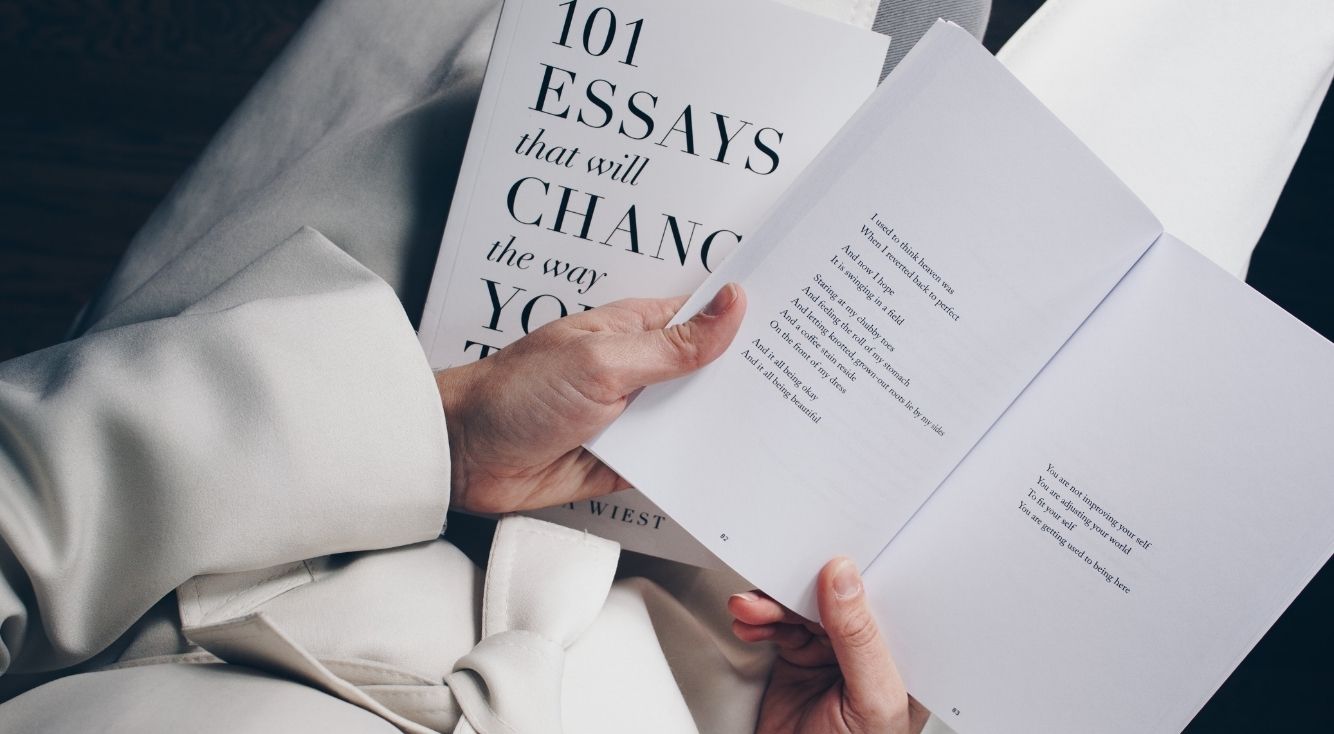
Netflixで「動画を見られない」問題発生!端末ごとの解決方法を教えます
Contents[OPEN]
アプリの設定を確認する
ペアレンタルコントロールで、アプリの使用を制限することが可能です。
子供用の端末などで意図して設定する場合もありますが、誤操作などで意図せず制限がかかってしまうこともあります。
Netflixが見られなくなったときには、そうした制限がかかってしまっていないか確認してみましょう。
制限の方法は端末によって色々ですが、例えばiPhoneの場合は設定アプリを開いて「スクリーンタイム」からさまざまな制限を確認できます。
休止時間の設定やApp使用時間の制限、コンテンツとプライバシーの制限などを確認して、Netflixが見られないような設定になっていないか確認してみてください。
【Netflix】見られないときの解決方法《PCの場合》
続いて、PCの場合です。
PCやルーターを再起動する
PCでNetflixが見られなくなった場合、まずはPCを再起動してみましょう。
それでも改善しない場合は、ルーターを再起動します。
特に原因に思い当たらなくても、再起動するだけで見られるようになる場合もあります。
Cookieを削除する
PCやルーターを再起動してもNetflixが見られない場合は、Cookieを削除してみてください。
削除方法はブラウザによっていろいろですが、例えばGoogle Chromeの場合は、右上にある「…」から設定を開き、「プライバシーとセキュリティ」の欄にある「Cookieと他のサイトのデータ」を開きます。
次に「すべてのCookieとサイトデータ」を開き「すべて削除」をクリックすれば削除完了です。
他のブラウザを使用している場合には「ブラウザ名 Cookie 削除」などと検索すると削除の手順が見つかります。
ブラウザを最新にする
Netflixは、最新のブラウザでないと見られない場合があります。
基本的には自動更新される場合が多いかと思いますが、手動更新の設定にしていたり、パソコンを使い始めてから更新がかかるなどしてブラウザが最新のものになっていない場合は更新してみましょう。
こちらもGoogle Chromeを例にして手順を説明します。
「…」から設定を開き、「Google Chromeを更新」のボタンを押します。
このボタンが表示されていない場合、ブラウザは最新のものとなっています。
最後に、ブラウザを再起動すれば更新完了です。
他のブラウザを使っている場合も「ブラウザ名 更新」「ブラウザ名 最新バージョン」などと調べれば情報を入手できます。